
目次
はじめに
「NFCタグ」をご存じですか?
NFCタグとは、近距離無線通信を利用して、データのやり取りができる無線チップのことで、
NFC対応のデバイスに近づけるだけで特定の情報を読み取ったり書き込んだりすることができます。
今回はそんな「NFCタグ」とiPhoneの「ショートカット」アプリを活用して、
テザリングのON・OFFを自動で切り替える設定を行っていきたいと思います。
設定していきたい内容は下記です。
〈テザリング開始時〉
NFCタグにiPhoneをかざす
↓
iPhoneの「インターネット共有」を自動でONに切り替える
〈テザリング終了時〉
NFCタグに再度iPhoneをかざす
↓
iPhoneの「インターネット共有」を自動でOFFに切り替える
カード・シール・キーホルダーと色々なタイプがあるのですが、
今回はPCに貼りたいのでシールタイプの「NFCタグ」を使用します。
500円くらいの大きさで使いやすい大きさです。

設定手順
- 「ショートカットアプリ」をタップします
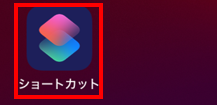
- 「オートメーション」から「新規オートメーション」をタップします
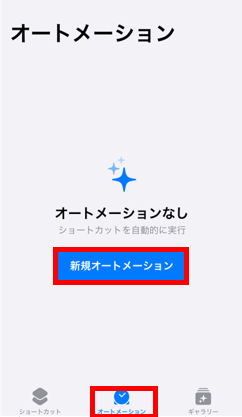
- 「NFC」をタップします
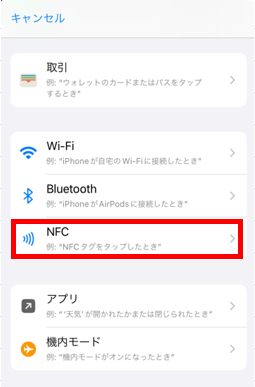
- 「スキャン」をタップします
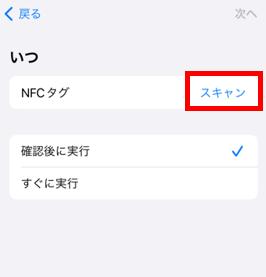
- 「スキャンの準備ができました」と表示されるので、NFCタグにiPhoneをかざします
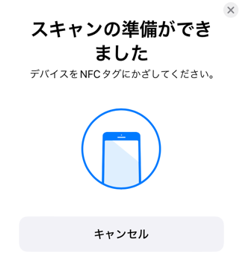
- チェックマークが表示され、NFCタグの読み込みが完了です
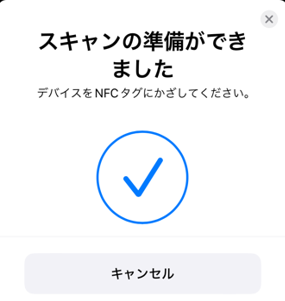
- タグに名称をつけてくださいと表示されるので任意の名称を入力し、「OK」をタップします
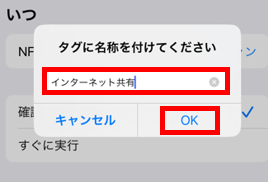
- 「すぐに実行」を選択して、「次へ」をタップします
(テザリングの切り替え前に確認のポップを表示したい場合は、「確認後に実行」を選択してください)
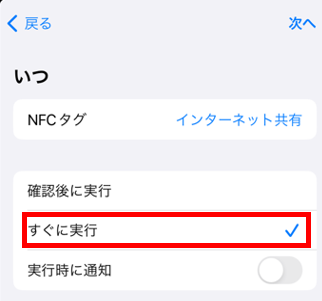
- 「新規の空のオートメーション」をタップします
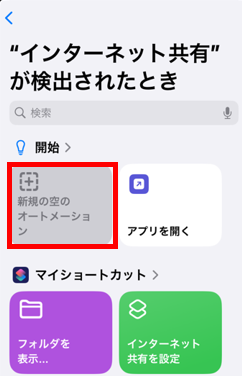
- 「アクションを追加」をタップします
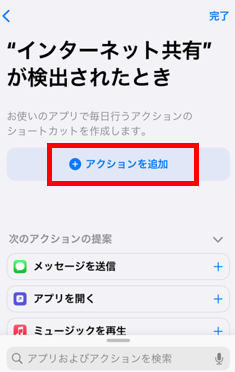
- 「スクリプティング」をタップします
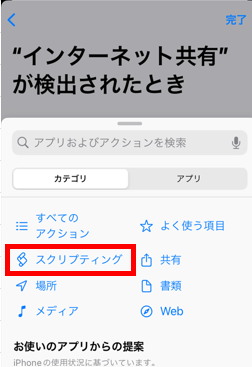
- 「インターネット共有を設定」をタップします
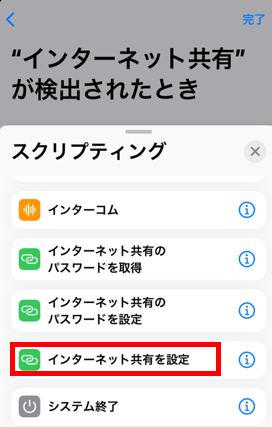
- 「変更」をタップします
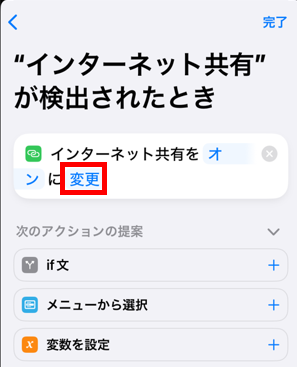
- 「切り替える」をタップします
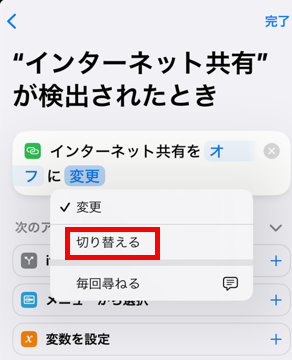
- 「インターネット共有を切り替える」と表示されていることを確認して、完了をタップします
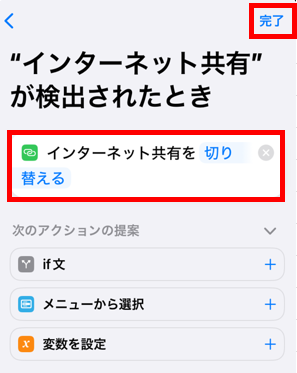
- 新規オートメーションが追加されました、設定完了です
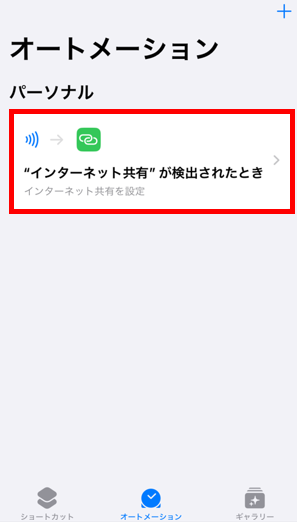
おわりに
無事に設定が完了し、NFCにiPhoneをかざすだけでテザリングのON/OFFを切り替えられるようになりました!
ただ、iPhoneをかざす位置が若干難しく、スムーズにできるようになるには少し慣れが必要そうです。
今回はテザリングにNFCタグを活用しましたが、他にも仕事終わりに家族へ連絡するのを自動化したり、
入退室記録をつけてみたりと幅広く活用できそうです。
繰り返しの作業に活用して、毎日のちょっとした負担を減らしていけたら良いなと思います!
